一、准备环境
1.1 下载
yum install -y wget
yum install -y lrzsz
1.2 配置阿里云yum源
wget -o /etc/yum.repos.d/CentOS-Base.repo.aliyun http://mirrors.aliyun.com/repo/Centos-7.repo mv /etc/yum.repos.d/CentOS-Base.repo /etc/yum.repos.d/CentOS-Base.repo.backup //备份 mv /etc/yum.repos.d/CentOS-Base.repo.aliyun /etc/yum.repos.d/CentOS-Base.repo
1.3安装依赖
yum install -y gcc-c++ zlib pcre openssl openssl-devel
1.4 创建文件夹
mkdir /opt/nginx
mkdir /opt/software
二、流媒体搭建流程
2.1 rz上传所有相关软件包
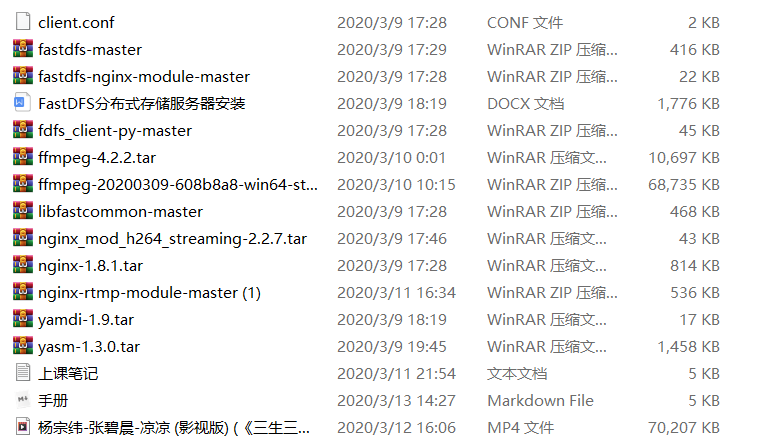
上传mp4的扩展模块:nginx_mod_h264_streaming_2.2.7.tar.gz
上传flv的扩展模块:yamdi-1.9.tar.gz
上传m3u8的扩展模块【hls模块】:nginx-rtmp-module-master.zip
上传视频处理所需软件包:ffmpeg-4.2.2.tar.bz2
上传ffmpeg所需依赖包:yasm-1.3.0.tar.gz
2.2 安装FLV模块
tar -zxvf yamdi-1.9.tar.gz cd yamdi-1.9 mark && make install
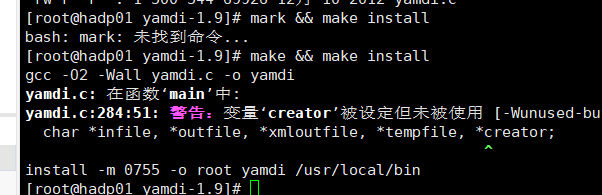
2.3 解压MP4模块
tar -zxvf nginx_mod_h264_streaming-2.2.7.tar.gz
2.4解压HLS模块(m3u8、流媒体)
yum install -y unzip #解压用的 unzip nginx-rtmp-module-master.zip
2.5解压nginx软件
tar -zxvf nginx-1.8.1.tar.gz
2.6在安装之前 mp4模块有一个bug 要把它处理一下
cd nginx_mod_h264_streaming-2.2.7/src vim ngx_http_streaming_module.c 157行-161行 对WINDOW系统的检查注释掉:
命令模式下157gg跳转到157行


注释完毕后保存并退出
2.7开始安装
在安装nginx的时候 一起把mp4模块 以及HLS模块一起装上去
C语言中 ./configure 向导 预配置
--add-module 安装扩展插件
--prefix 安装在哪里
--with- 使用系统内置的模块 已经安装完毕 关联
cd nginx-1.8.1
./configure --add-module=/opt/nginx/nginx_mod_h264_streaming-2.2.7 --add-module=/opt/nginx/nginx-rtmp-module-master --with-http_ssl_module --prefix=/opt/software/nginx --with-http_flv_module --with-http_stub_status_module
修改 objs下的文件Makefile:
vim objs/Makefile
将第3行 -Werror 删除掉
保存并退出后:
make && make install
2.8 修改nginx中的nginx.conf文件
命令:vim /opt/software/nginx/conf/nginx.conf
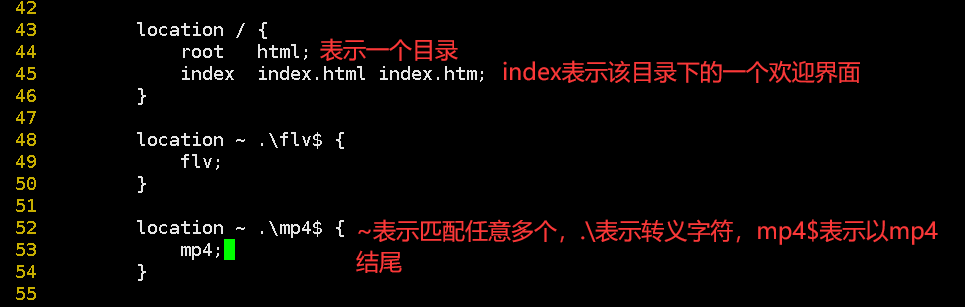
2.9 测试点播
mv 凉凉.mp4 /opt/software/nginx/html/ #将上传的测试的凉凉.mp4移动到nginx目录下的html中 cd /opt/software/nginx/sbin/ #进入nginx的sbin目录下 ./nginx #启动nginx 测试:网址:http://192.168.1.63:80/凉凉.mp4
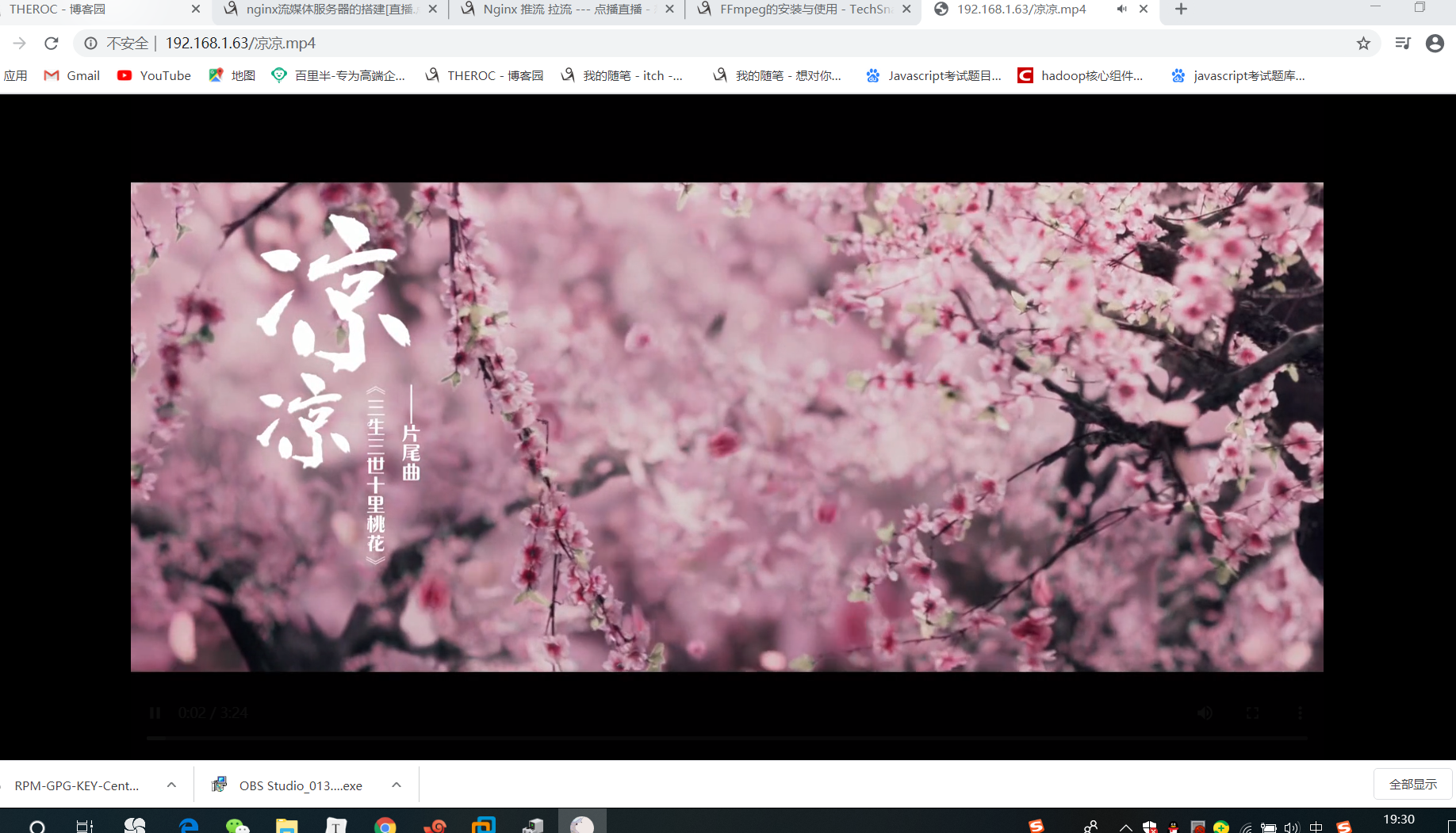
2.10 windows下切片
解压该软件:ffmpeg-20200309-608b8a8-win64-static.zip

进入bin目录下,并将测试文件放入该目录下,然后新建一个文件夹out
命令:shift + 鼠标右键:打开命令窗口
输入:ffmpeg.exe -i test.mp4 -c:v libx264 -c:a aac -strict -2 -f hls -hls_list_size 0 outoutput.m3u8【前提先建一个out目录】

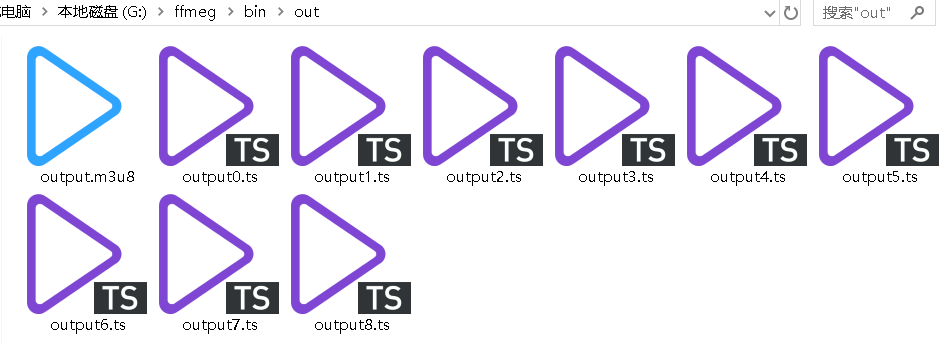
三、安装直播服务器
按步骤执行如下命令:
yum install -y bzip2 #用于bz2包的解压【ffmpeg的解压】 tar -zxvf yasm-1.3.0.tar.gz #用于解压yasm,ffmpeg的依赖包 cd yasm-1.3.0 #进入yasm的解压目录下 ./configure #预处理 make && make install #开始按转发yasm tar -jxvf ffmpeg-4.2.2.tar.bz2 #用于解压ffmpeg cd ffmpeg-4.2.2 #进入ffmpeg的解压路径 ./configure --prefix=/opt/software/ffmpeg #将软件安装在XXX make && make install #开始安装ffmpeg
3.1 修改nginx的配置文件nginx.conf
vim /opt/software/nginx/conf/nginx.conf #修改该配置文件 cd /opt/software/nginx/sbin/ #进入sbin目录下 ./nginx #启动nginx netstat -nltup | grep nginx #查看nginx启动了那些端口
80端口:点播
1935端口:直播

3.2 下载应用

来源==》“+”添加
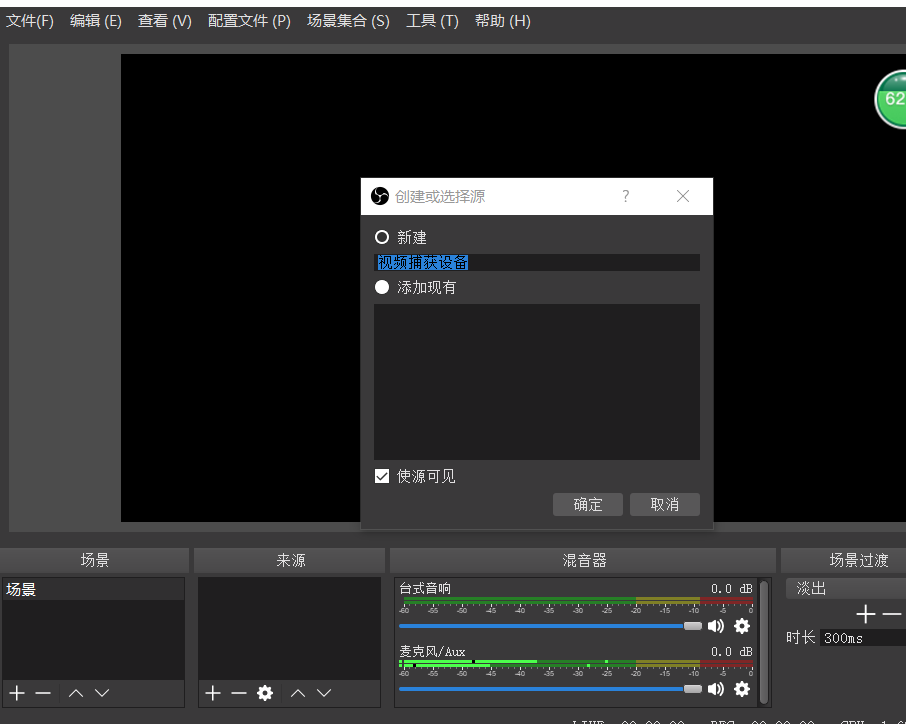
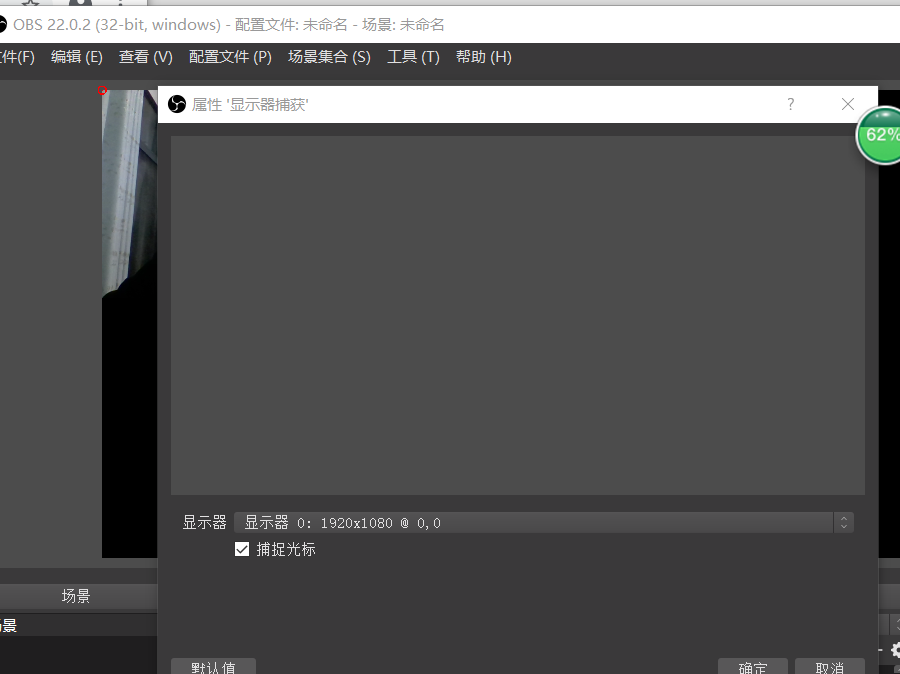
黑屏解决:
右键 -> 设备管理器

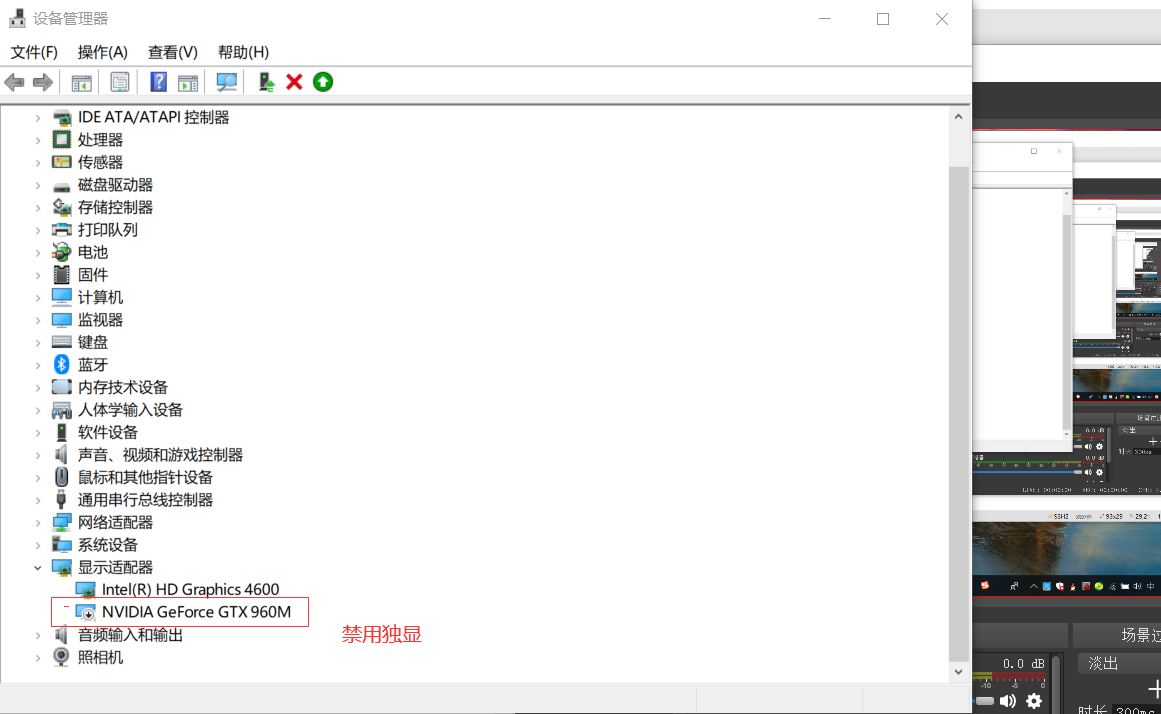
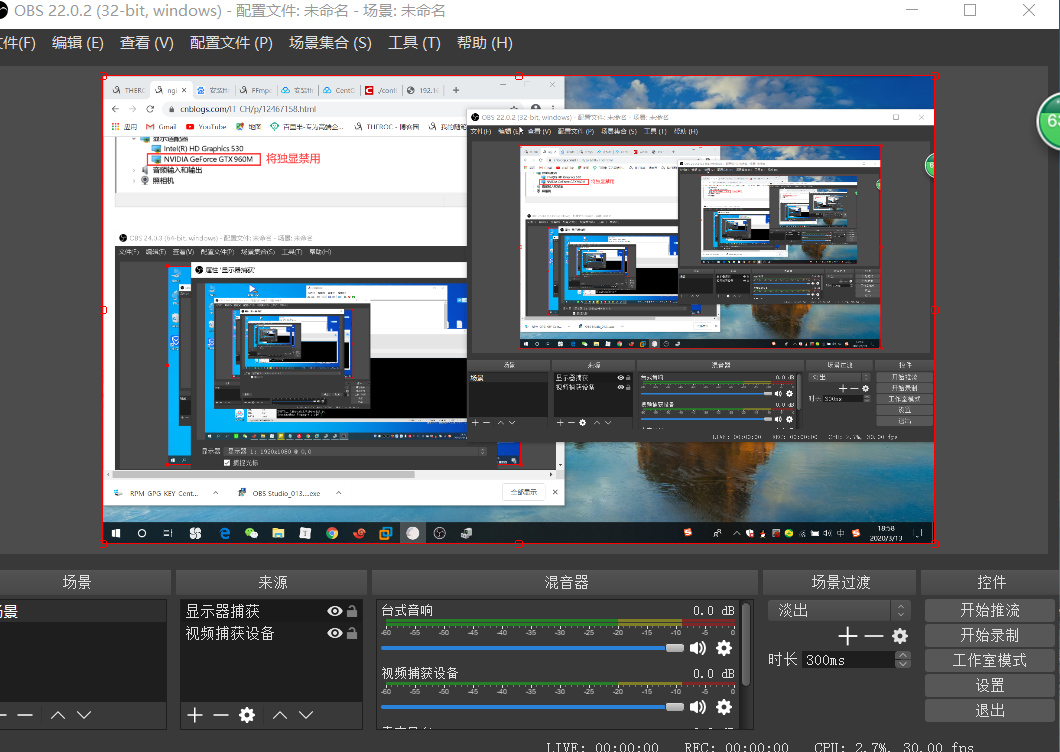
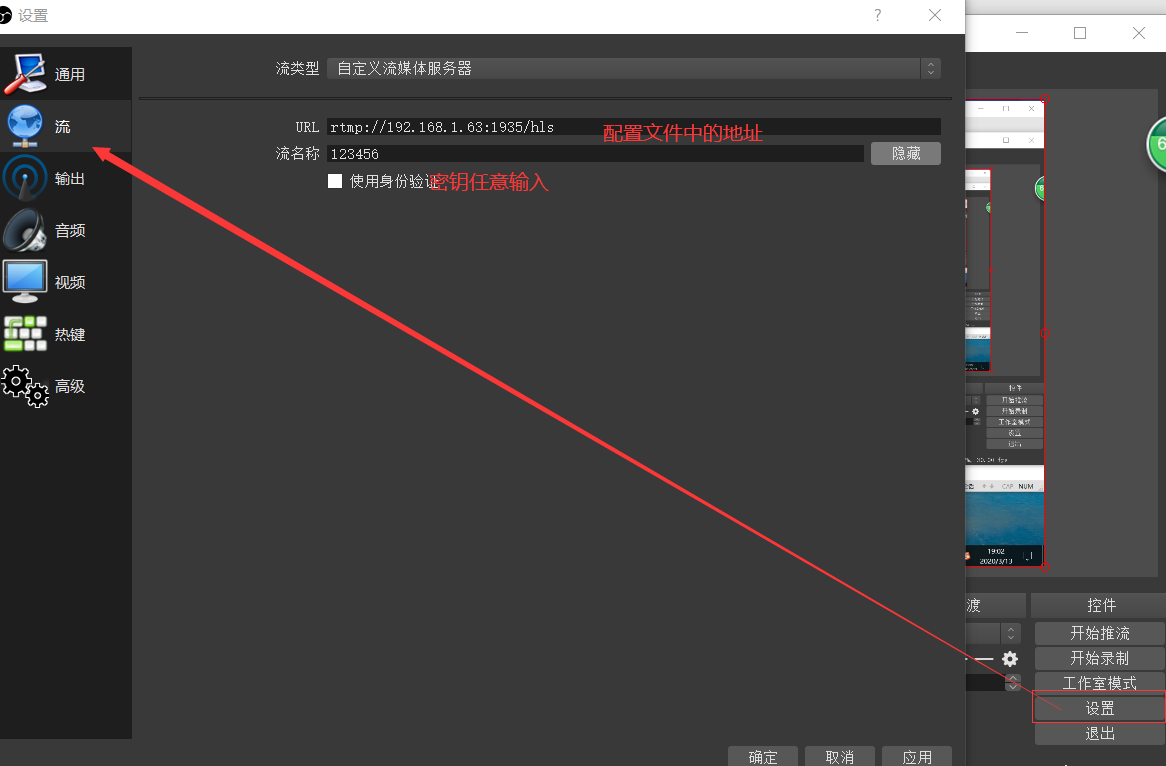
3.3 EV录屏
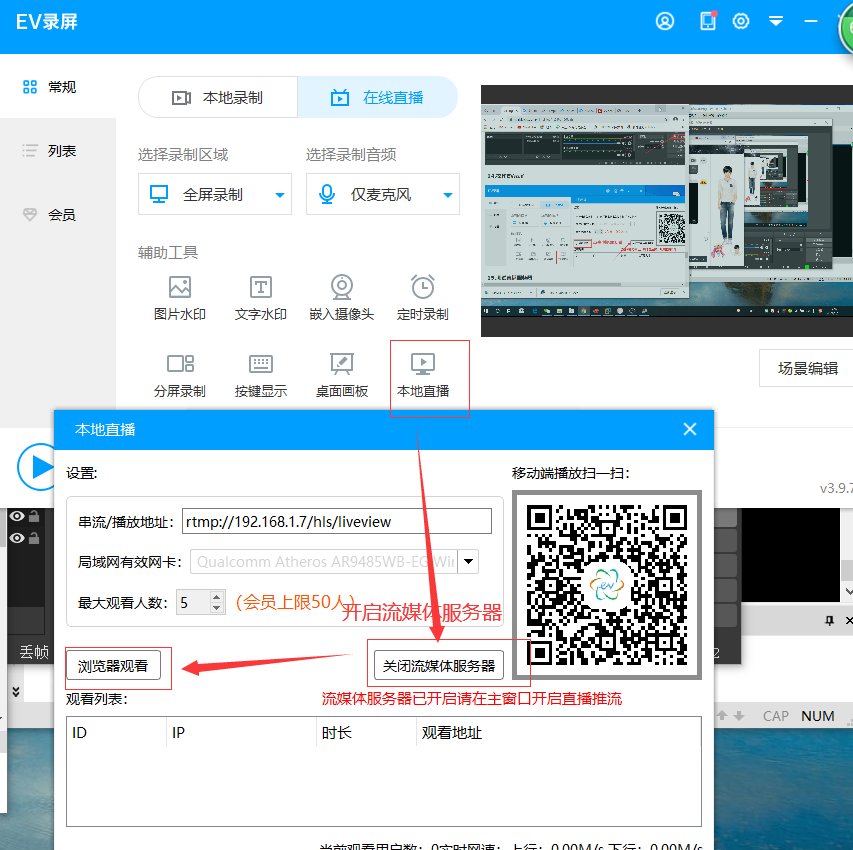
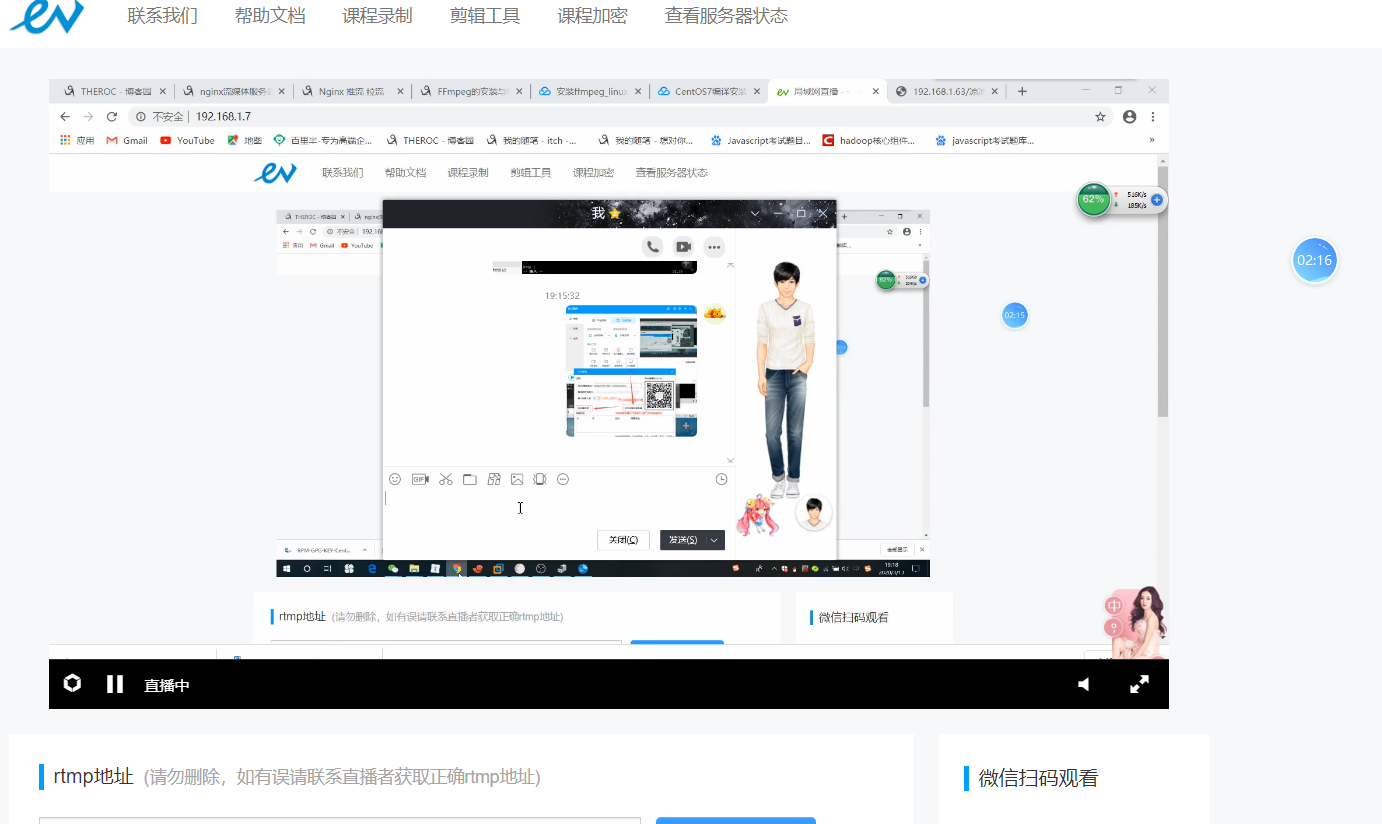
rtmp地址:rtmp://192.168.1.63:1935/hls/123456